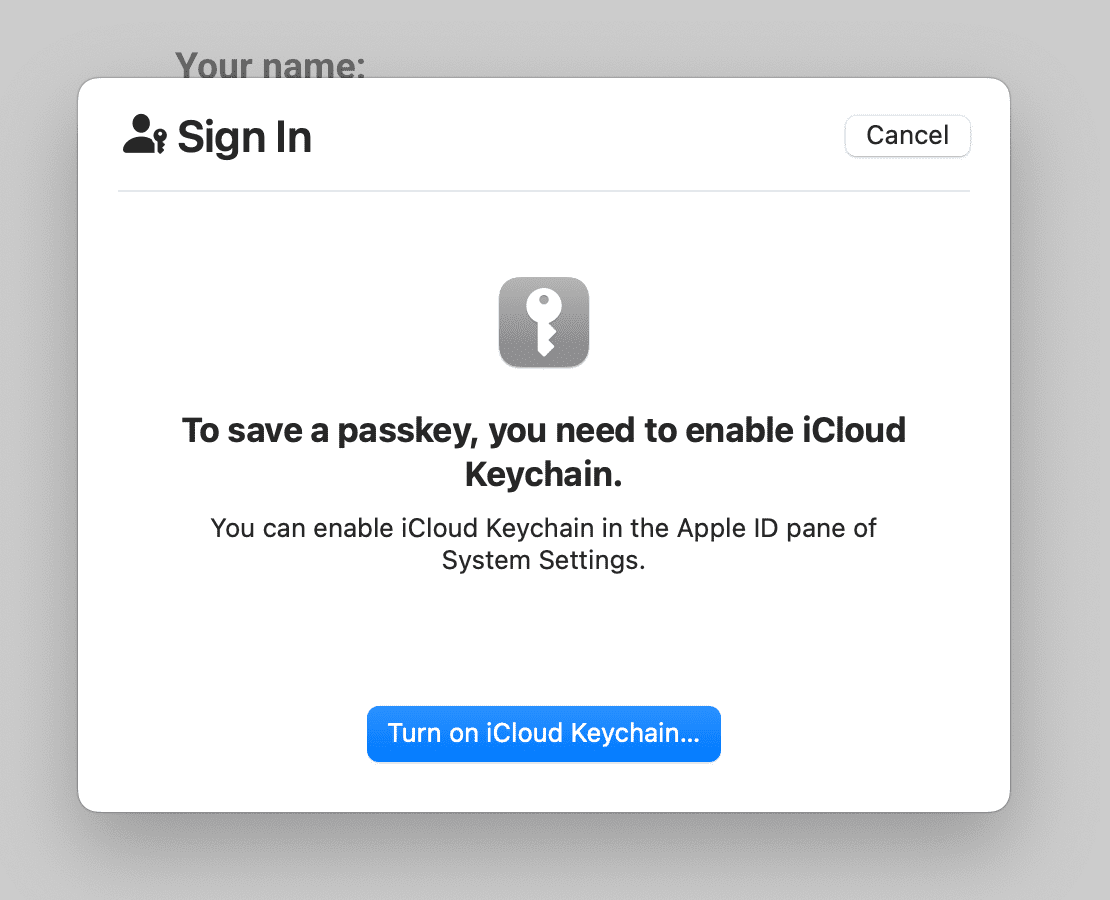Chrome admite llaves de acceso en el llavero de iCloud a partir de Chrome 118, en macOS 13.5 o versiones posteriores.
Las llaves de acceso son una alternativa más segura y fácil de usar que las contraseñas. Permiten que los usuarios accedan a apps y sitios web desbloqueando la pantalla del dispositivo con un sensor biométrico (como una huella dactilar o reconocimiento facial), un PIN o un patrón. Con las llaves de acceso, los usuarios ya no necesitan recordar ni administrar contraseñas. Las llaves de acceso ya son compatibles con Chrome en muchos sistemas operativos.
Hasta hoy, las llaves de acceso creadas en macOS solo se almacenaban de forma local en el perfil de Chrome del usuario. No se sincronizaban, incluso cuando eran credenciales detectables.
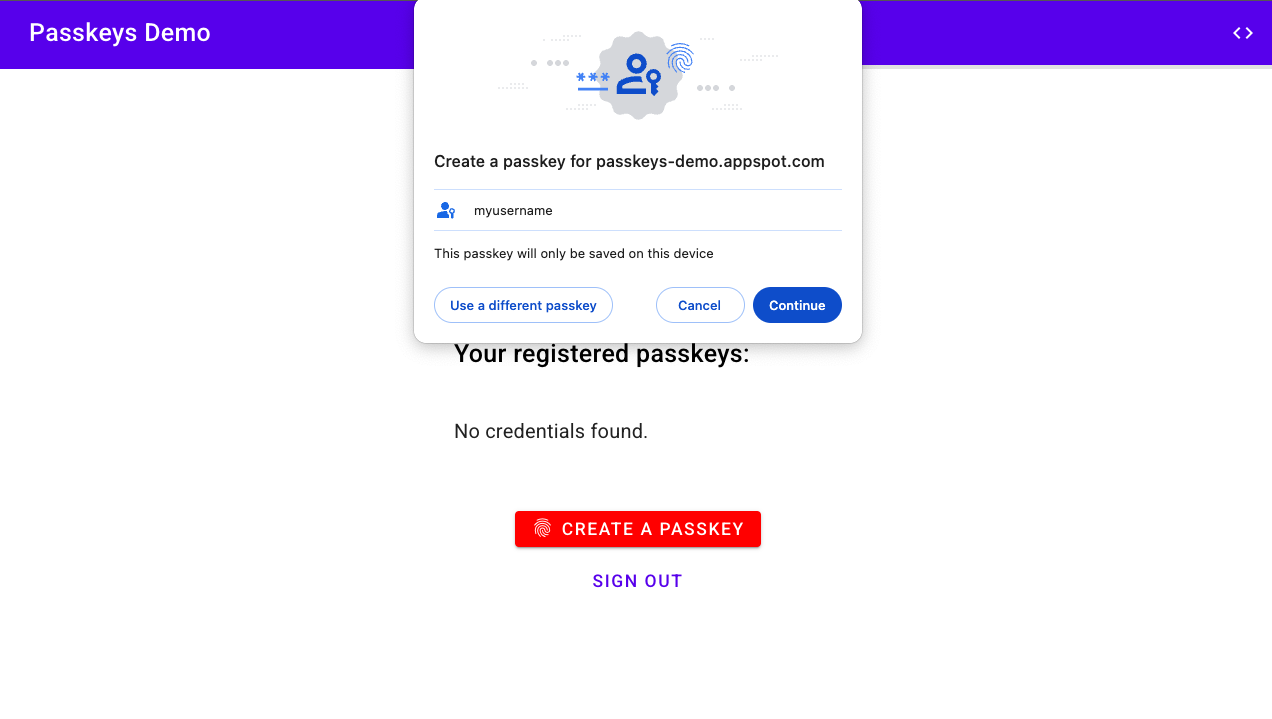
A partir de Chrome 118, en macOS 13.5 o versiones posteriores, los usuarios tendrán la opción de guardar llaves de acceso en el llavero de iCloud y usarlas desde allí. Las llaves de acceso almacenadas en el llavero de iCloud se sincronizan en todo el ecosistema de Apple.
Cómo se admite el llavero de iCloud en Chrome
No se requieren cambios de los desarrolladores para alinear su implementación de llaves de acceso con el llavero de iCloud. Los comportamientos de la API en Safari y Chrome con el llavero de iCloud son idénticos. Los usuarios de Chrome 118 y versiones posteriores en macOS 13.5 o versiones posteriores verán los siguientes cambios:
Registro
Cuando creas una llave de acceso nueva, aparece el diálogo de verificación del usuario del sistema de macOS. Este diálogo es igual al de Safari.
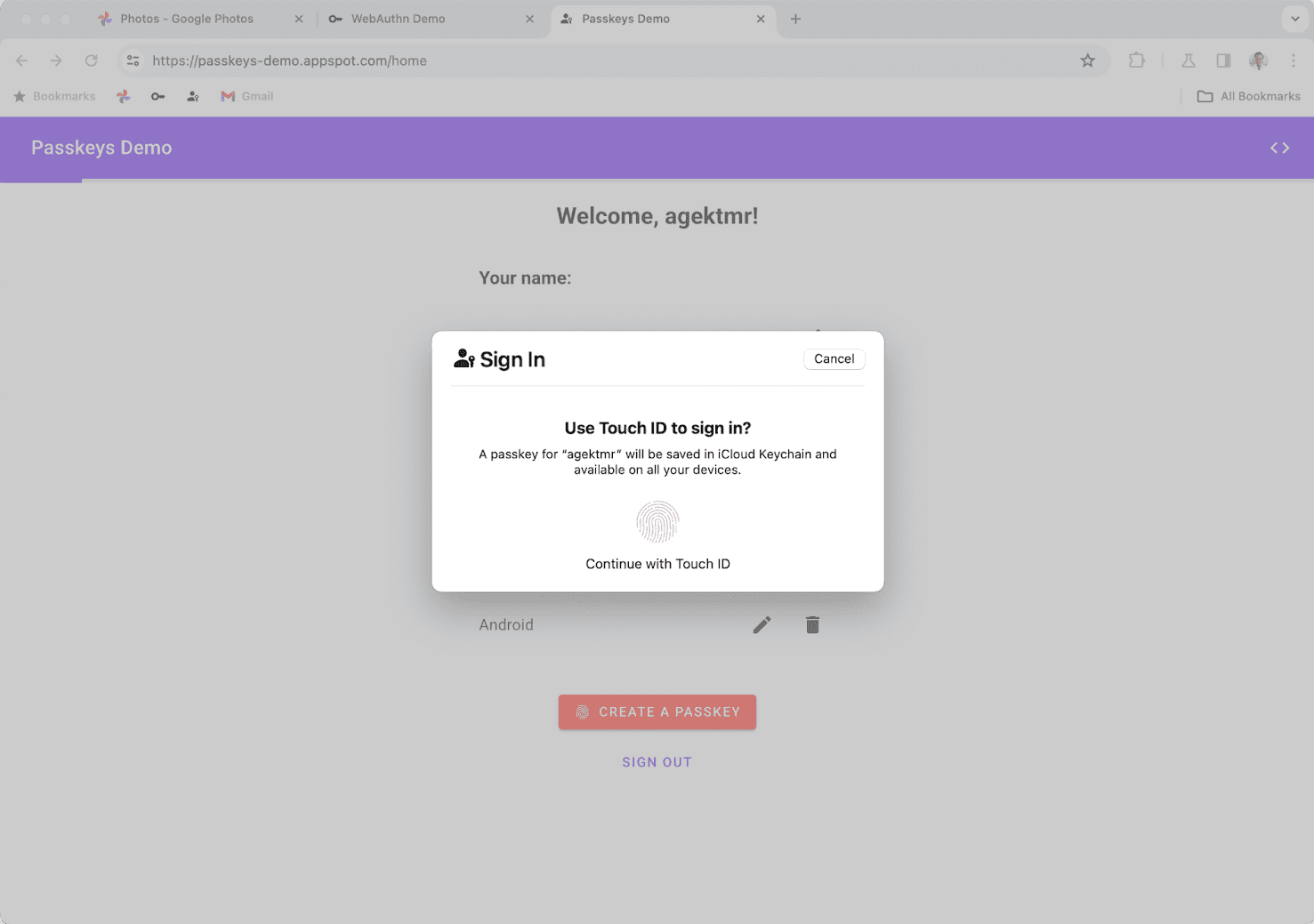
La IU varía según el método de verificación de usuarios admitido en el dispositivo, como Apple Watch, Touch ID o una contraseña del sistema. Cuando el usuario verifica su identidad, se crea una nueva llave de acceso y se guarda en el llavero de iCloud.
El llavero de iCloud sincroniza la llave de acceso guardada con otros dispositivos Apple que ejecutan macOS, iOS o iPadOS en los que el usuario accedió con la misma cuenta de iCloud para que pueda usar la llave de acceso para acceder a los sitios web y las apps.
Las llaves de acceso almacenadas en el llavero de iCloud también están disponibles para diferentes navegadores. Por ejemplo, una llave de acceso creada en Safari puede estar disponible en Chrome en macOS y viceversa.
Autenticación
Los usuarios también pueden acceder a tu sitio web con la llave de acceso almacenada en el llavero de iCloud.
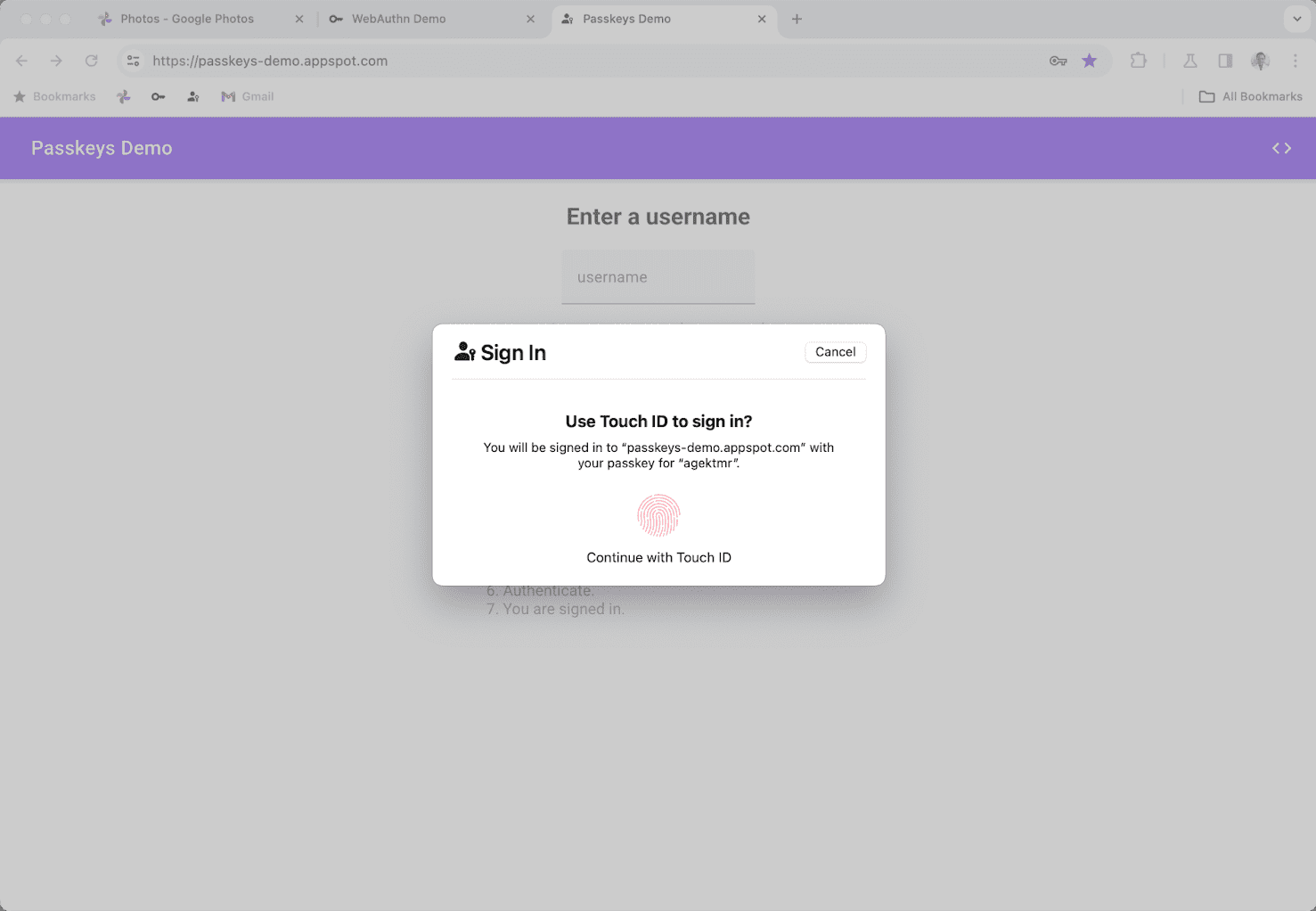
Ten en cuenta que las llaves de acceso almacenadas en el perfil de Chrome seguirán disponibles, pero las que se almacenen en el llavero de iCloud tendrán prioridad. Si solo hay disponible una llave de acceso del perfil de Chrome, se usará para autenticar al usuario.
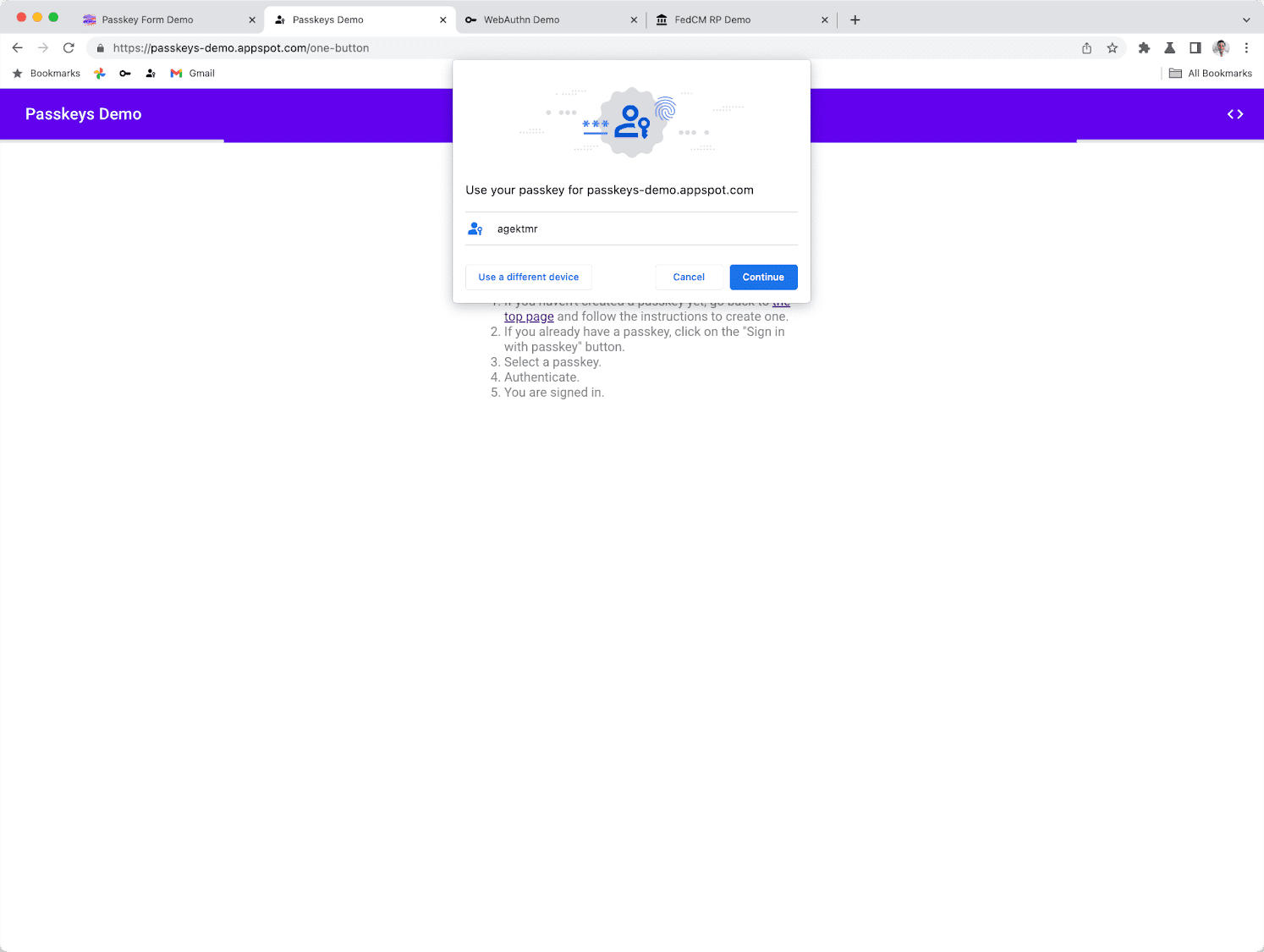
Si se solicita la autenticación con el autocompletado de formularios (IU condicional), las llaves de acceso del llavero de iCloud se incluyen como parte de las sugerencias de autocompletado si el usuario le otorgó a Chrome el permiso necesario. Si hay llaves de acceso almacenadas en el perfil de Chrome, también se sugieren.
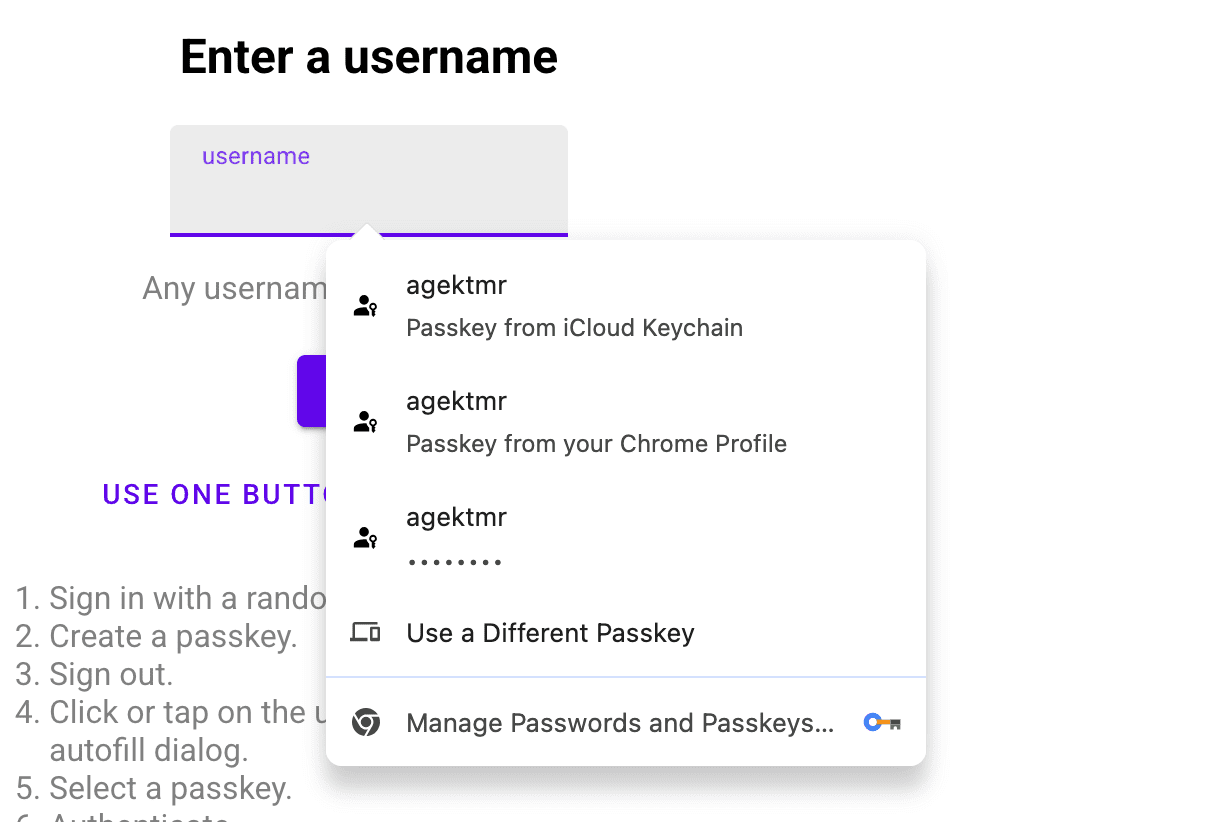
Cómo guardar llaves de acceso en el perfil de Chrome
Incluso con la compatibilidad con el llavero de iCloud, los usuarios pueden elegir guardar las llaves de acceso en su perfil de Chrome de forma predeterminada .
- En Chrome, visita
chrome://password-manager/settings. - Desactiva el botón de activación Usar llaves de acceso en tus dispositivos Apple para almacenar las llaves de acceso de forma explícita en el perfil de Chrome de forma predeterminada.

Los usuarios también pueden cancelar el diálogo de verificación de usuarios de macOS y elegir el llavero de iCloud o el perfil de Chrome para guardar una llave de acceso nueva.
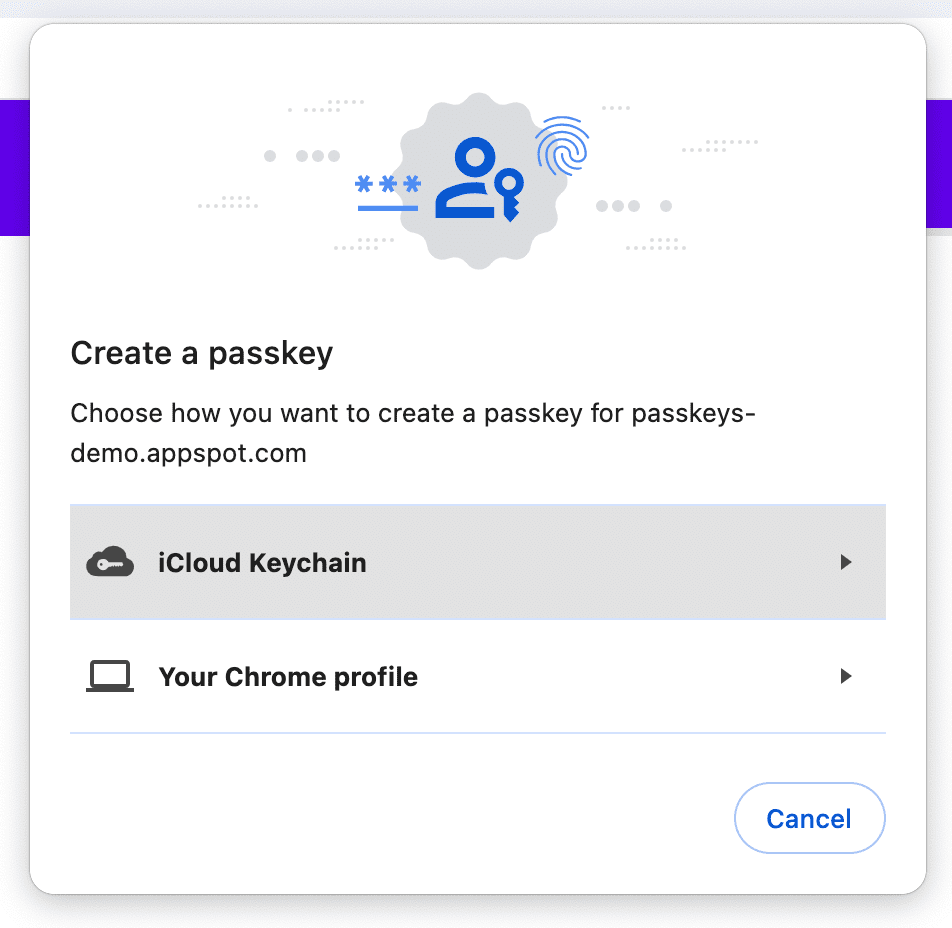
Distingue el origen de una llave de acceso
Una vez más, no se requieren cambios de los desarrolladores para alinear su implementación de llaves de acceso con el llavero de iCloud. El comportamiento de la API entre el perfil de Chrome y el llavero de iCloud ya es idéntico.
Las partes de confianza pueden averiguar el origen de una llave de acceso y distinguir si se creó en el llavero de iCloud o en el perfil de Chrome. Para ello, deben consultar el AAGUID (un identificador que indica el tipo de autenticador) en los datos del autenticador de la credencial.
El AAGUID de una llave de acceso creada en el perfil de Chrome es adce0002-35bc-c60a-648b-0b25f1f05503. En el llavero de iCloud, es 00000000-0000-0000-0000-000000000000 a partir de septiembre de 2023. Puedes encontrar AAGUIDs conocidos en el repositorio de AAGUIDs de origen colectivo.
Activación del llavero de iCloud
Los usuarios deben otorgarle a Chrome el permiso para usar el llavero de iCloud en macOS la primera vez que lo intentan.
Si un usuario intenta usar las llaves de acceso del llavero de iCloud, pero no accedió a iCloud o no tiene habilitada la sincronización del llavero de iCloud, se lo dirige a la configuración del sistema.